下面步驟展示的是如何經過VirtualBox管理器,使得pycharm和ubuntu中的項目環境連接對應起來!
如果你有屬于自己的服務器,核心步驟都是大差不差的,甚至使用服務器步驟更簡單許多哦!(但是要注意:要將你服務器的ip地址加入settings.py文件里的ALLOWED_HOSTS值里!)
搭建Django:
第一步:使用pycharm創建Django項目:
1.新建Django項目:
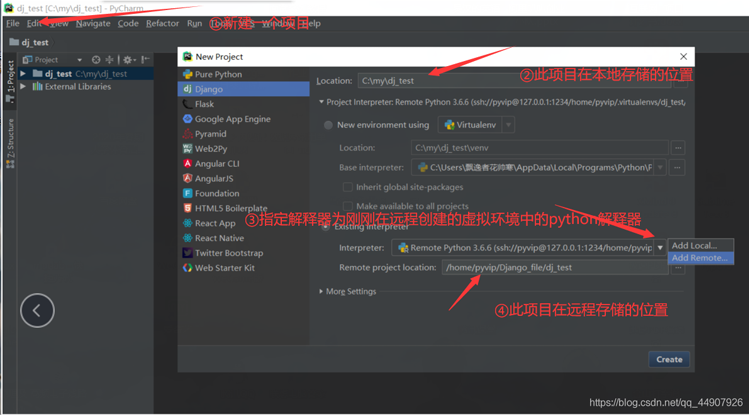
2.為Django項目指定遠程中創建的虛擬環境下的python解釋器:
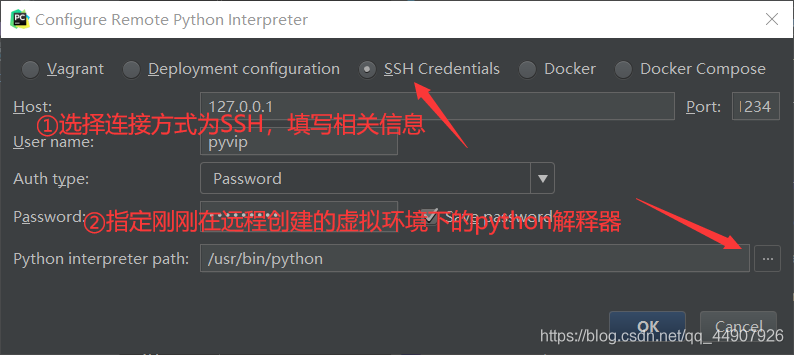
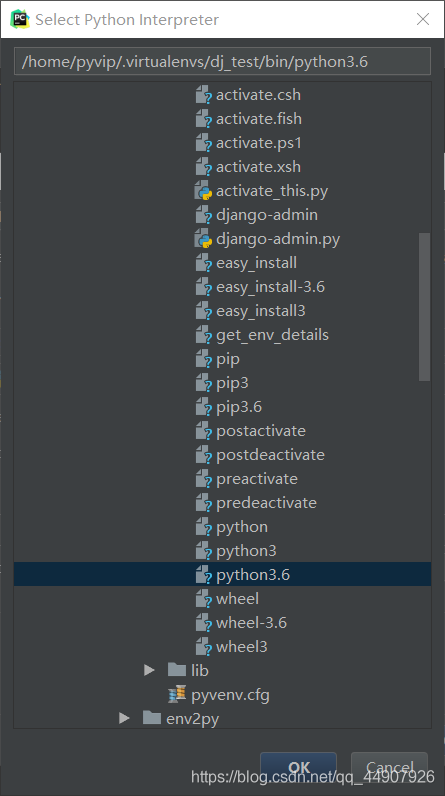
3.配置ubuntu的端口轉發(添加端口號為1234的端口):
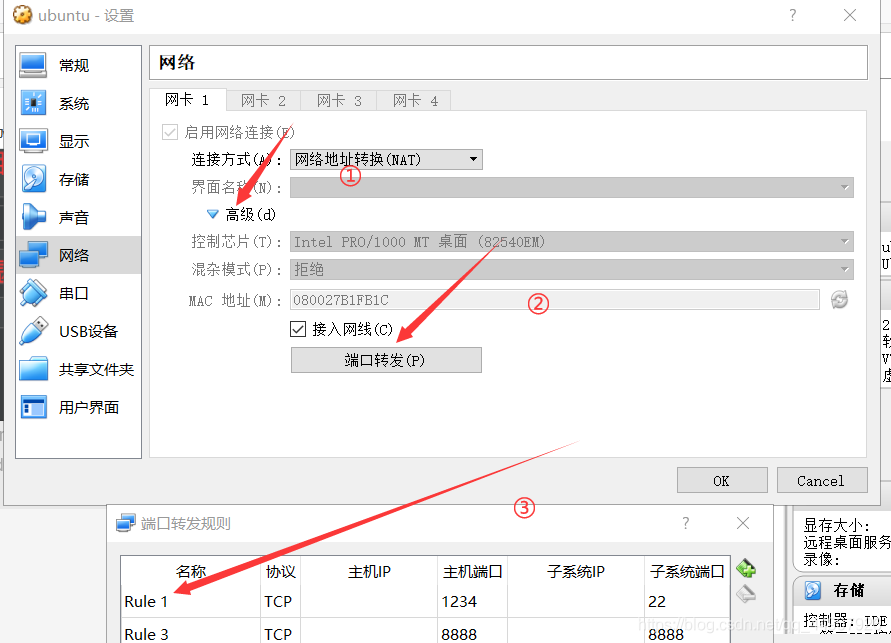
第二步:對新建的Django項目進行一些基礎的配置!!! (1)更改上傳方式為ctrl+s保存上傳方式:
首先選擇Tools>Devloyment>options
然后選擇ctrl+s保存上傳的方式
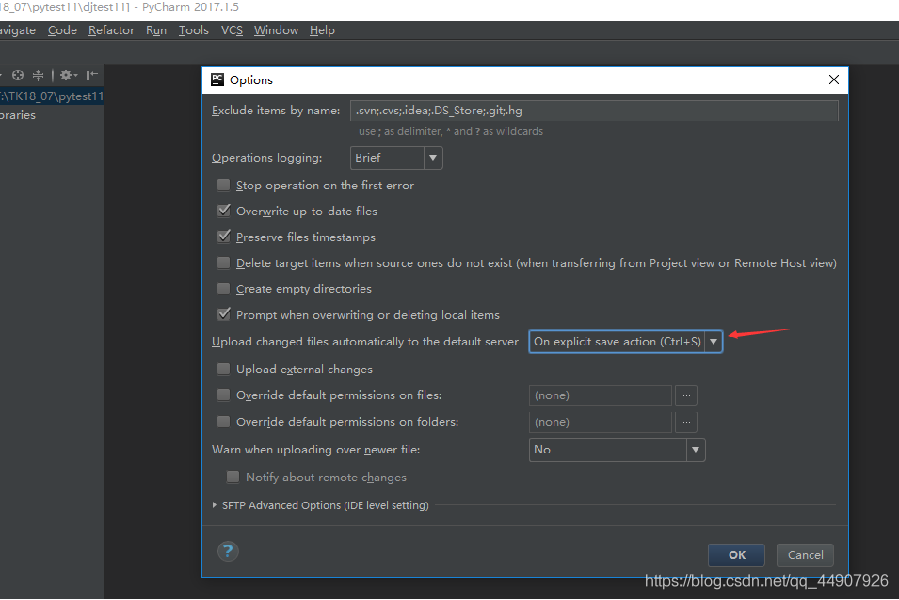
(2)基礎參數配置:
選擇Tools>Devloyment>Configuration

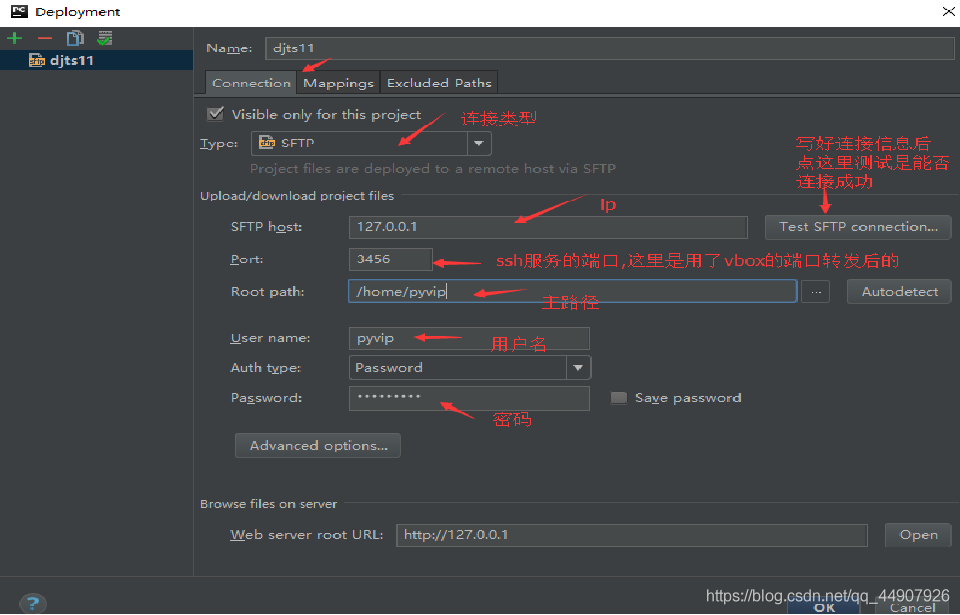
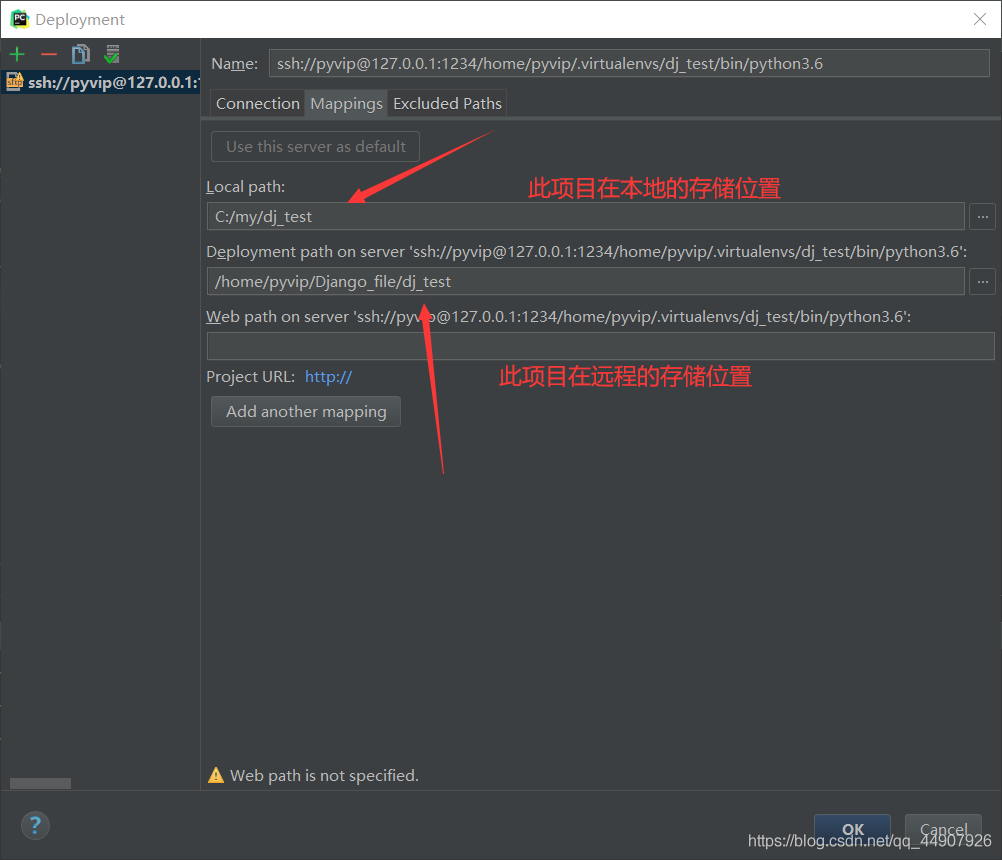
注意這里的遠程項目存儲路徑是和前面connection中的root path進行拼接的
(3)設置何人可訪問此Django項目(兩步走!)
第一步:允許訪問的客戶端的地址, “*”表示的就是任意的ip地址
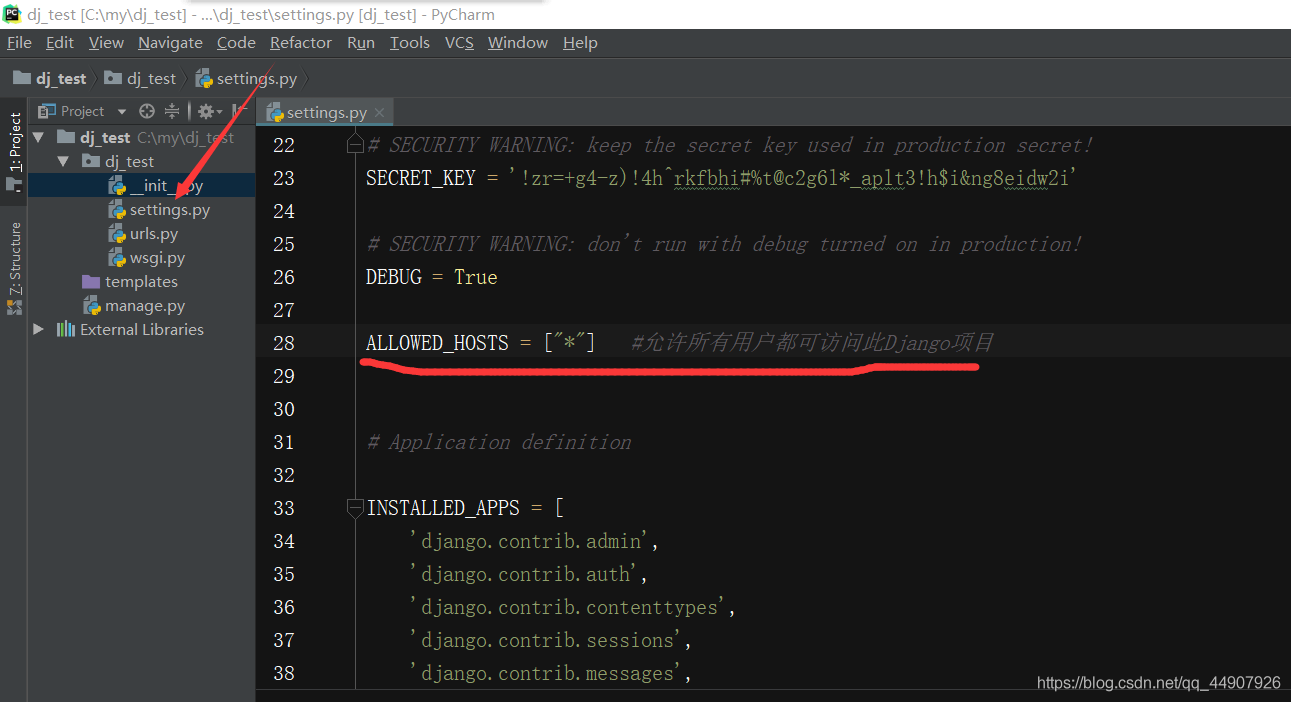
第二步:
首先:

然后:
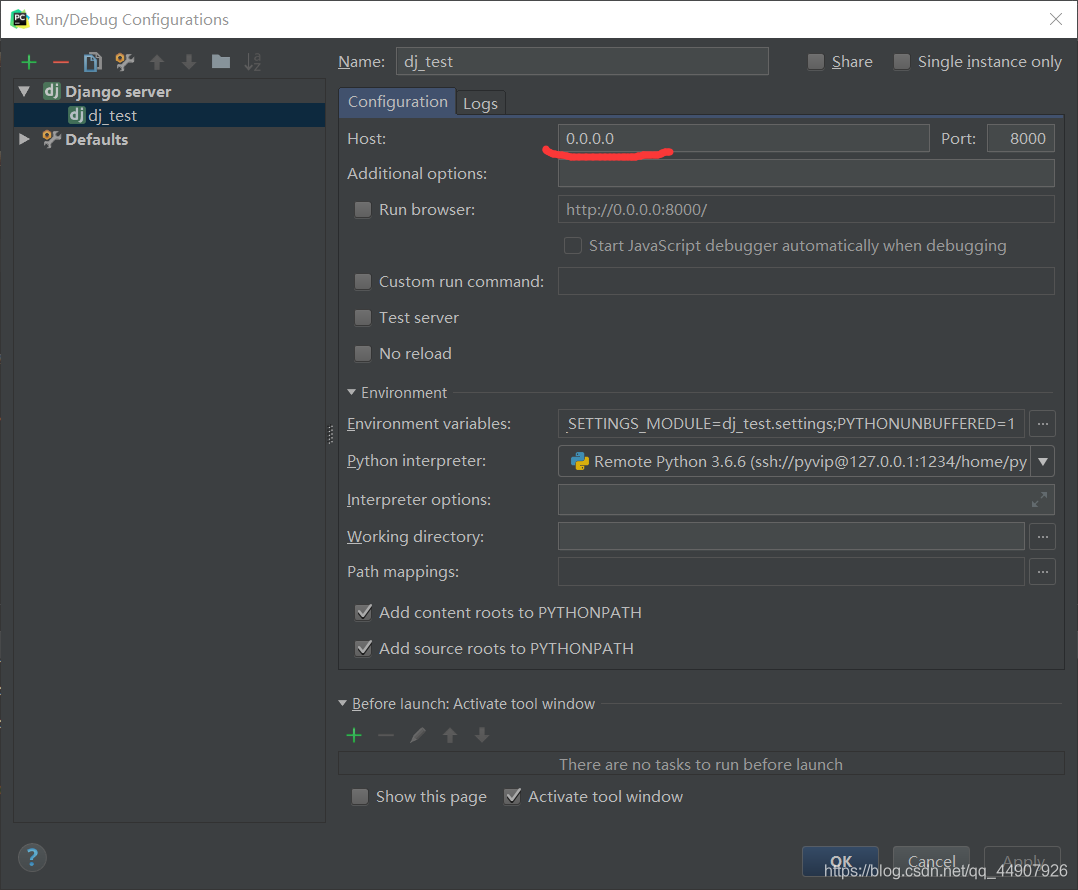
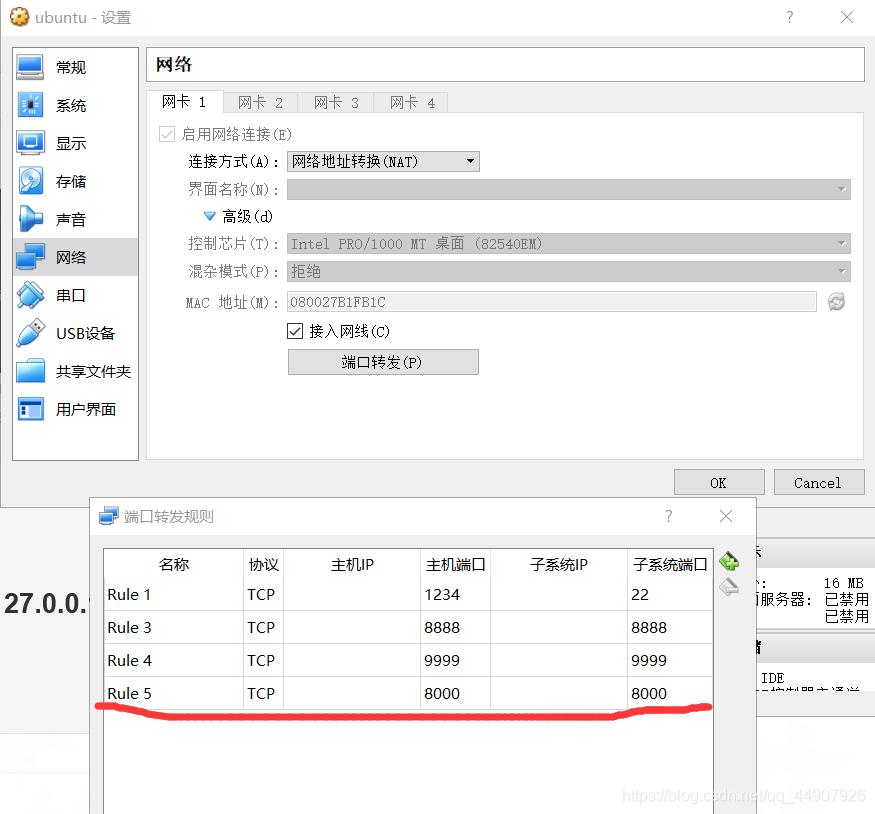
(4)本地瀏覽器中輸入:127.0.0.1:8000即可發現Django已經ok了!!!
注意要先運行起項目哦!
進入ubuntu中項目所在目錄,使用項目虛擬環境。輸入命令:
python manage.py runserver
即可運行項目!
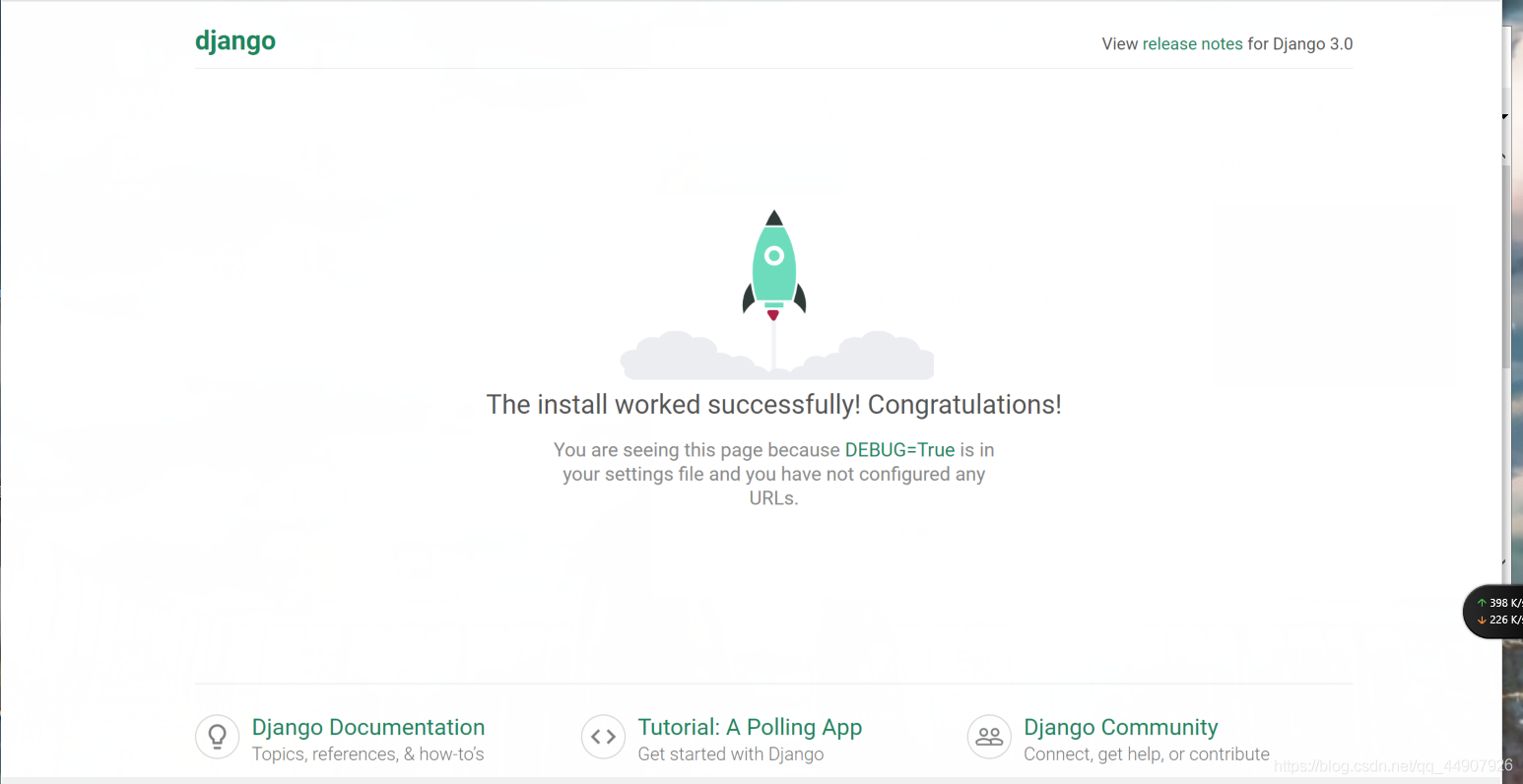
拓展——上面是使用pycharm創建的django項目,下面來看看如何使用命令創建:
如下一句命令即可:
django-admin startproject 項目名
需要注意的是如果通過命令創建的話,我們需要按以下步驟創建一個server:
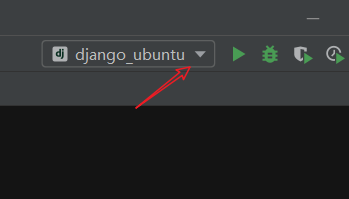
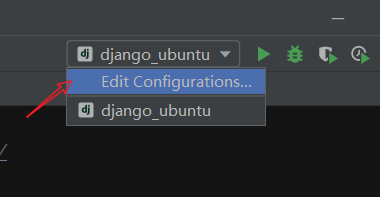
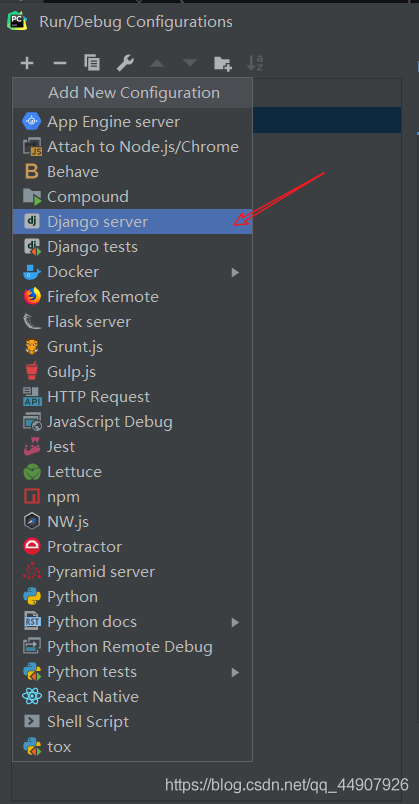
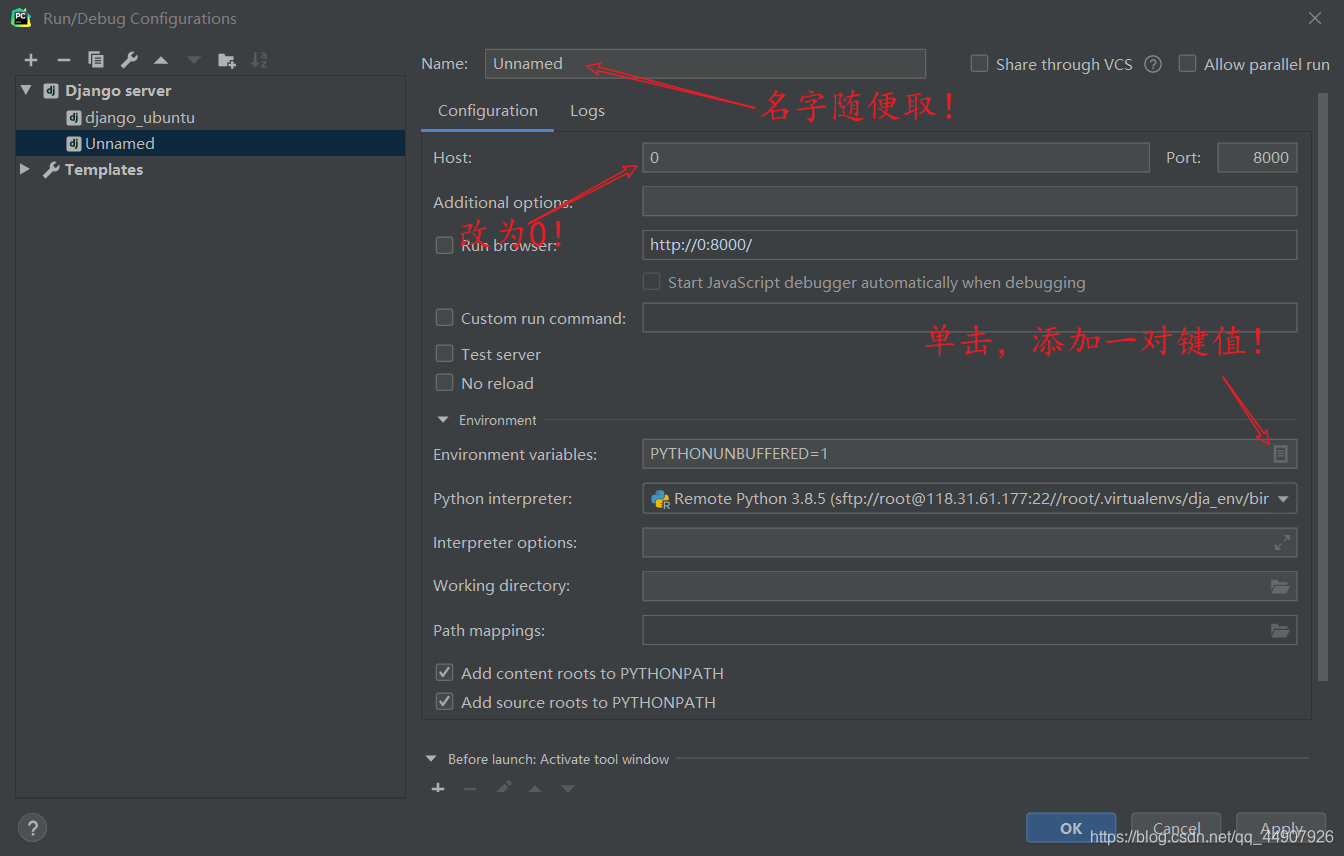
添加的鍵為
添加的值為:
形如下圖:
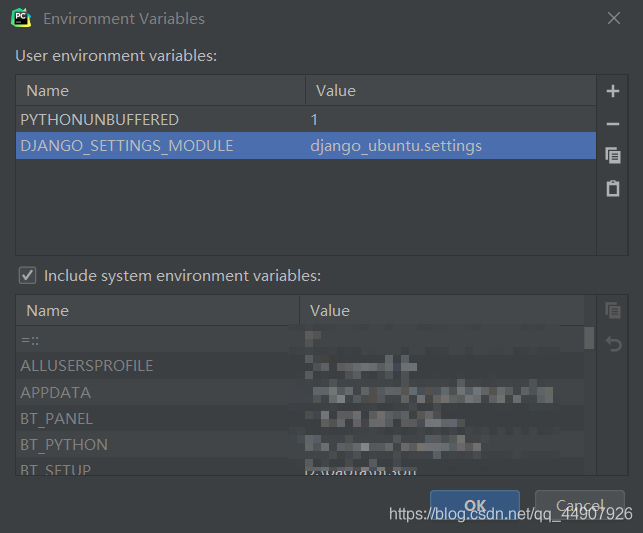
OK!按照上述運行方式即可看見小火箭哦!!!
到此這篇關于教你pycharm運行Django第一個項目的文章就介紹到這了,更多相關pycharm運行Django項目內容請搜索腳本之家以前的文章或繼續瀏覽下面的相關文章希望大家以后多多支持腳本之家!
您可能感興趣的文章:- 詳解解Django 多對多表關系的三種創建方式
- Django實現靜態文件緩存到云服務的操作方法
- Django動態展示Pyecharts圖表數據的幾種方法
- Django將項目移動到新環境的操作步驟
- Django零基礎入門之路由path和re_path詳解
- Django零基礎入門之模板變量詳解